Ajouter des pièces jointes dans un formulaire Google
Il est à présent possible d’ajouter des pièces jointes dans un formulaire Google. Les répondants pourront ainsi déposer des fichiers. Ceux-ci seront importés dans l’espace Google Drive du propriétaire du formulaire. A noter que pour déposer des fichiers, les répondants devront être identifiés avec un compte Google. Retrouvez notre tutoriel sur la création de formulaire avec Google Forms.
Ajouter une zone d’importation dans un formulaire Google.
Accédez à Google Drive et cliquez sur le bouton Nouveau > Plus > Google Forms pour créer un nouveau formulaire.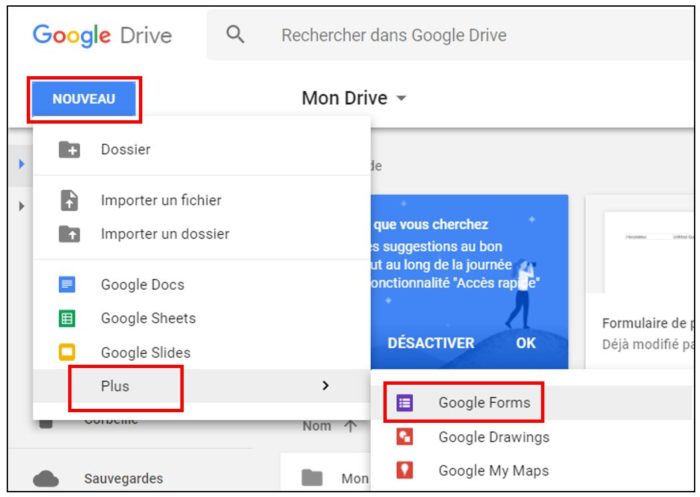
Dans la fenêtre du formulaire, cliquez sur l’icône « ajouter une question »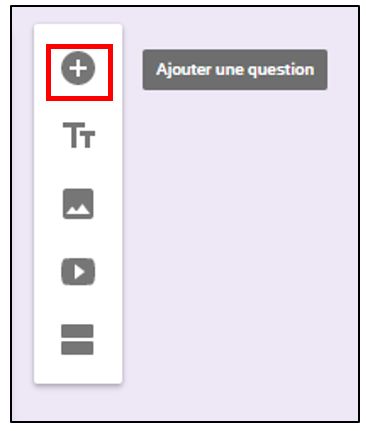
Par défaut, Google ajoute une question de type choix multiples, cliquez sur ce type pour le modifier et sélectionnez Importer un fichier.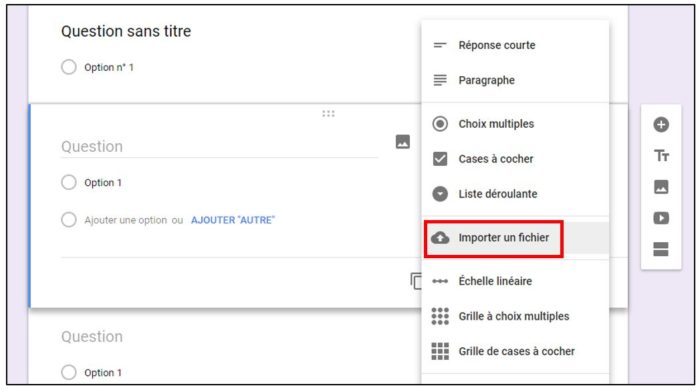
Comme précisé plus haut, les fichiers déposés seront stockés dans votre espace Google Drive. Les répondants doivent disposer d’un compte Google pour importer des documents. Cliquez ensuite sur Continuer.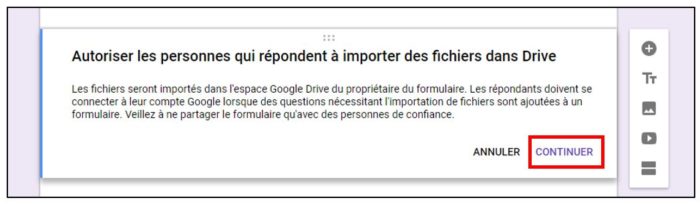
Paramétrer l’importation
Dans la nouvelle zone, commencez par indiquer le contenu de votre question. Vous pouvez ensuite définir le type de fichier autorisé. Dans notre exemple, nous souhaitons récupérer uniquement des documents au format PDF.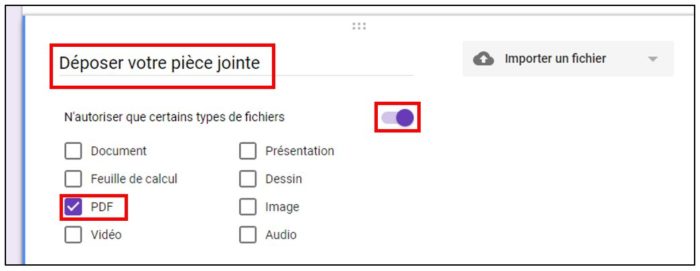
Vous pouvez permettre l’importation de 1 à 10 fichiers simultanément.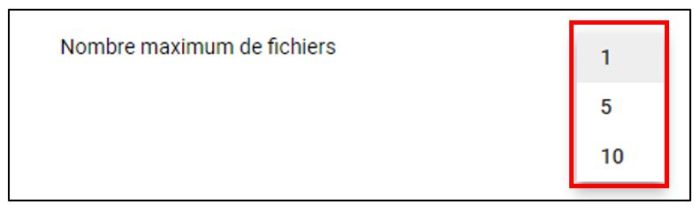
Il est enfin possible de déterminer une taille maximale de fichier à importer de 1Mo à 10Go.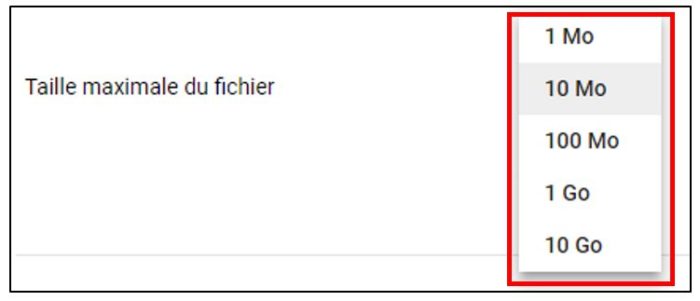
Google vous informe du poids maximum accepté. Cliquez sur Modifier pour changer ce volume.
Dans les paramètres, vous pouvez modifier le poids total des fichiers importés. A noter que cela dépend du volume de stockage dont vous disposez dans votre espace Google Drive. Pour rappel, un compte Google Gratuit dispose de 15Go.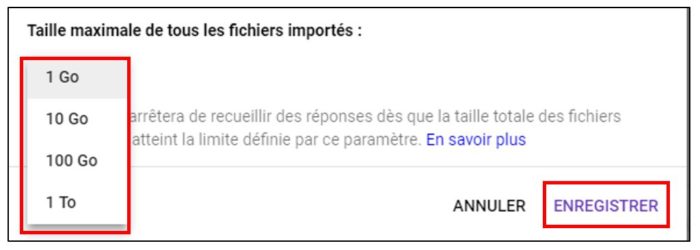
Visualiser et valider le formulaire (coté répondant)
Pour visualiser le formulaire coté répondant, cliquez sur le bouton Envoyer puis sur l’icône lien. Copiez ensuite ce lien, déconnectez-vous de votre compte Google puis collez le dans votre navigateur (ou ouvrer une nouvelle fenêtre de navigation privée dans votre navigateur). Nous souhaitons ici afficher le formulaire sans connexion avec le compte Google du propriétaire.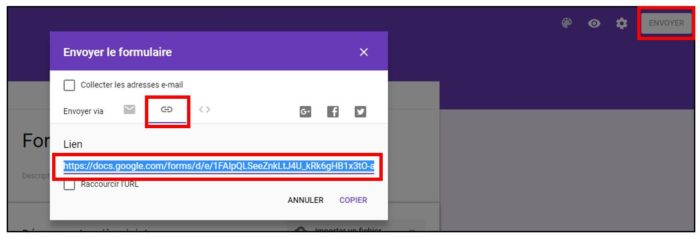
Lorsque vous accédez au formulaire, il est nécessaire de se connecter avec un compte Google. Pour rappel, le répondant doit disposer d’un compte pour importer des fichiers. Dans notre exemple, nous nous connectons avec un second compte Google.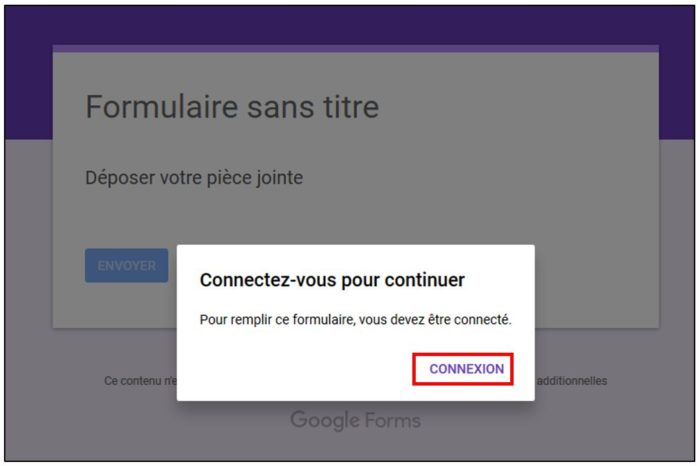
Le formulaire s’affiche. Le nom de votre compte sera associé au fichier lors de la validation du formulaire. Cliquez sur Ajouter un fichier.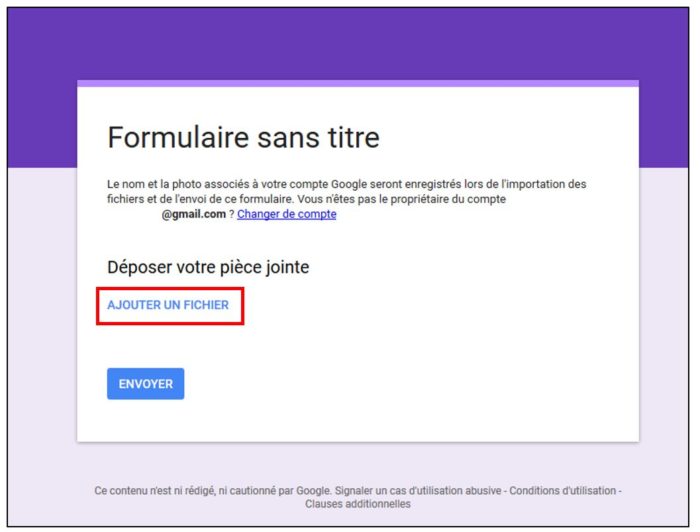
Vous pouvez importer un fichier depuis votre ordinateur ou depuis votre espace personnel Google Drive. Cliquez sur Sélectionner des fichiers sur l’ordinateur, choisissez-le document souhaité pus cliquez sur Importer.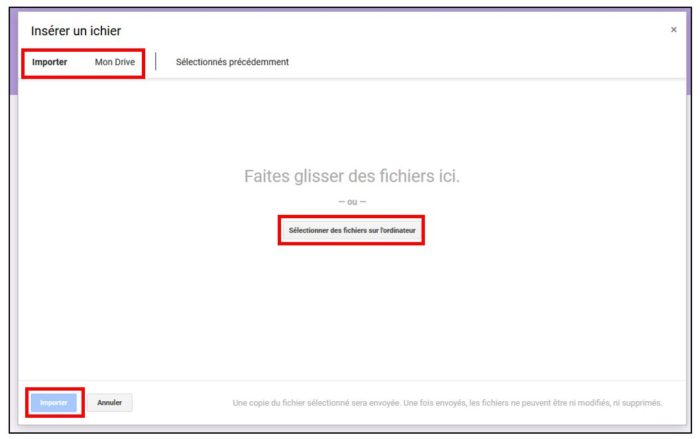
Si le répondant tente d’envoyer un document dans un format non autorisé, l’importation n’est pas possible.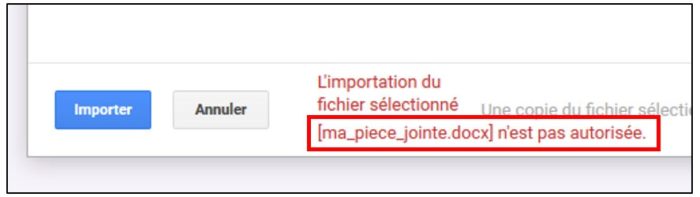
Une fois votre pièce jointe ajoutée, cliquez sur Envoyer pour valider le formulaire.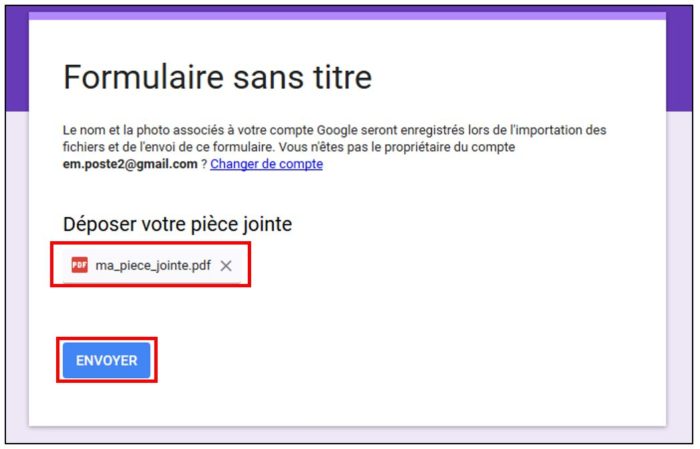
Consulter les pièces jointes importés (coté propriétaire)
A présent, connectez-vous à l’aide du compte propriétaire du formulaire et accédez à Google Drive. Un nouveau dossier nommé avec le nom du formulaire est présent.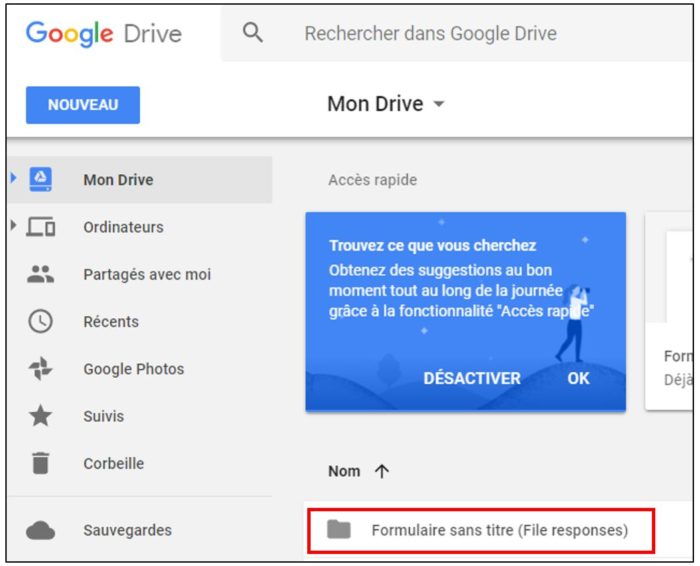
Celui-ci contient les pièces jointes envoyés par les répondants. Ouvrez le dossier. Un sous-dossier est alors présent pour chaque question du formulaire.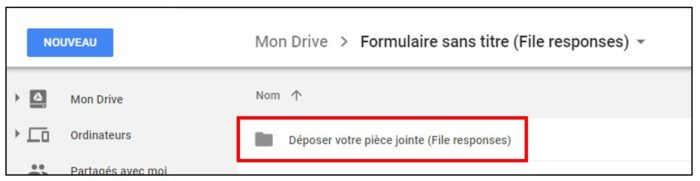
Les fichiers importés sont indiqués avec le nom du document et le nom du répondant (selon le compte Google)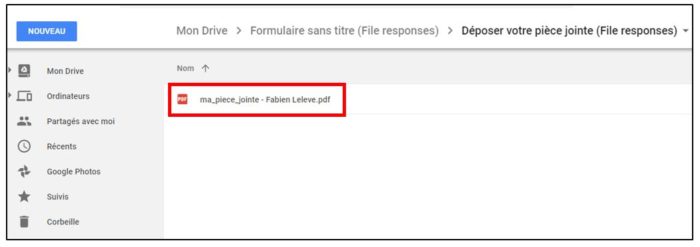
Avec cette fonctionnalité, les formulaires Google deviennent encore plus complets et répondent à un besoin des utilisateurs.
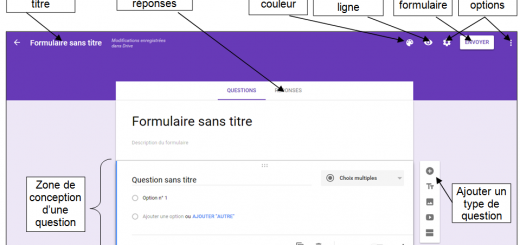

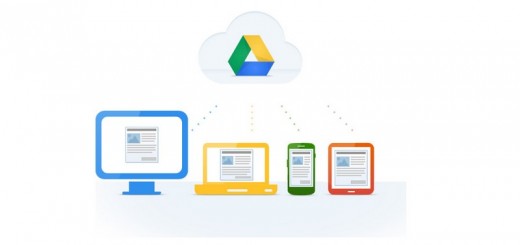









Bonjour
Est-il possible d’avoir d’autres condition de validation que le type de fichier ?
Hello, chez moi, l’option est grisée… Comment faire pour l’activer ?